Kalendoriaus tinkinimas internetinėje "Outlook"
Applies To
Outlook.comTarkime, kad ką tik per klaidą kam nors išsiuntėte el. laišką Outlook.com. Kaip jį prisiminti?
Deja, negalite.
Pranešimų atšaukti negalima vartotojams, kurių el. pašto adresai baigiasi @outlook.com, @hotmail.com, @live.com arba @msn.com. Tai yra žiniatinklio el. pašto tarnybos, kuriose išsiuntus el. laišką jis buvo išsiųstas iš jūsų el. pašto serverio ir nebekontroliuoja.
Pranešimų atšaukimas galimas programoje "Outlook", skirtoje "Windows". Instrukcijų ieškokite Išsiųsto el. laiško atšaukimas arba keitimas .
Siuntimo anuliavimo nustatymas programoje Outlook.com
Nors išsiųsto pranešimo atšaukti negalite, įjungus parinktį Anuliuoti siuntimą, Outlook.com atidėti laiško siuntimą, kad galėtumėte jį atšaukti, jei persigalvosite.
Galite atidėti pranešimo siuntimą 5 arba 10 sekundžių. Norėdami įjungti siuntimo anuliavimo parinktį:
-
Puslapio viršuje pasirinkite Parametrai

-
Dalyje Anuliuoti siuntimą pasirinkite, kiek laiko Outlook.com lauks, kol bus išsiųsti jūsų laiškai.
-
Pasirinkite Įrašyti.
Siuntimo anuliavimas naudojant Outlook.com
Nustatę parinktį Anuliuoti siuntimą, kai siųsite naują pranešimą, pranešimų sąrašo apačioje matysite raginimą Anuliuoti siuntimą . Raginimas bus pasiekiamas tiek laiko, kiek nustatėte dalyje Kurti ir atsakyti.
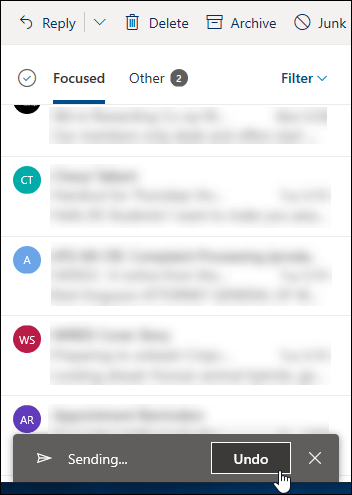
Vis dar reikia pagalbos?
|
|
Norėdami gauti palaikymą Outlook.com, spustelėkite čia arba meniu juostoje pasirinkite Žinynas ir įveskite savo užklausą. Jei savarankiška pagalba nepadeda išspręsti problemos, slinkite žemyn iki Vis dar reikia pagalbos? ir pasirinkite Taip. Norėdami susisiekti su mumis Outlook.com, turėsite prisijungti. Jei negalite prisijungti, spustelėkite čia. |
|
|
|
Jei reikia kitos pagalbos, susijusios su „Microsoft“ paskyra ir prenumeratomis, apsilankykite paskyros ir atsiskaitymo žinyne. |
|
|
|
Norėdami gauti pagalbos ir pašalinti kitų „Microsoft“ produktų ir paslaugų triktis, čia įveskite savo problemą. |
|
|
|
Skelbkite klausimus, stebėkite diskusijas ir dalykitės žiniomis „Outlook.com“ bendruomenėje. |











